Urus nota
Anda boleh melihat nota yang dikaitkan dengan rekod dalam bahagian Nota butiran rekod.
Nota
Anda boleh mengaitkan anotasi dengan hanya entiti tersuai yang dicipta dengan Sifat CreateEntityRequest.HasNotes

Keperluan lesen dan peranan
| Jenis keperluan | Anda mesti mempunyai |
|---|---|
| Lesen | Dynamics 365 Sales Premium, Dynamics 365 Sales Enterprise, Dynamics 365 Sales Professional atau Microsoft Relationship Sales Maklumat lanjut: Harga Dynamics 365 Sales |
| Peranan keselamatan | Mana-mana peranan jualan utama, seperti jurujual atau pengurus jualan Maklumat lanjut: Peranan jualan utama |
Apakah tindakan yang boleh dilakukan?
Anda boleh melakukan tindakan berikut dalam bahagian Nota .
| Untuk melakukan ini | Lakukan ini |
|---|---|
| Buka senarai nota. | Ketik Nota. |
| Lihat imej yang berkaitan dengan nota. | Ketik nama imej. |
| Buka atau edit nota | Ketik nota. |
| Ambil lebih banyak tindakan, seperti tukar rekod yang disambungkan atau padam nota. | Ketik.  |
| Cipta nota. | Ketik Tambah nota. |
Tambah nota
Lakukan satu daripada tindakan berikut:
Apabila melihat butiran rekod yang belum mempunyai nota ditambah padanya, ketik Tambah nota.

Apabila melihat butiran rekod yang telah menambah nota padanya, ketik Tambah nota.

Apabila melihat senarai nota, ketik
 di penjuru kanan sebelah atas halaman Nota.
di penjuru kanan sebelah atas halaman Nota. 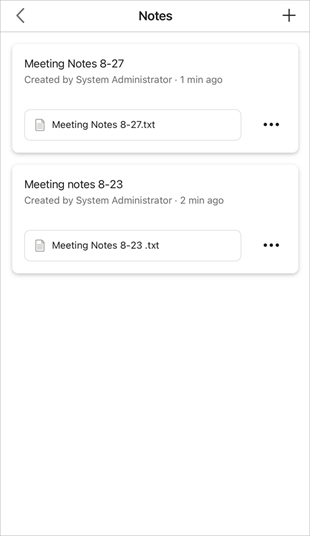
Pada bar navigasi di bahagian bawah skrin, ketik
 dan kemudian ketik Nota.
dan kemudian ketik Nota.
Dalam borang Nota, masukkan tajuk dan teks nota anda.

Anda boleh melakukan tindakan berikut daripada bar arahan bawah semasa menambah teks pada nota anda.
Icon Description 
Lampirkan fail atau imej yang disimpan pada peranti mudah alih anda. 
Ambil foto daripada kamera mudah alih anda dan lampirkannya pada nota. 
Salin kandungan nota. Nota
Jika anda menambah nota dengan menggunakan bar navigasi pada bahagian bawah skrin, anda mesti menyambungkan nota tersebut kepada rekod yang berkaitan. Ketik Seterusnya, dan kemudian pilih rekod yang anda mahu kaitkan nota dengan. Maklumat lanjut tentang anotasi: anotasi EntityType
Ketik Simpan.
Buka atau edit nota
Anda boleh buka nota dengan mengetik kad nota. Apabila anda membuka nota, anda boleh membuat perubahan pada nota seperti yang anda mahu, dan kemudian ketik Simpan.
Padamkan nota
Anda boleh memadamkan nota apabila ia tidak diperlukan lagi.
Dalam kad nota, ketik
 dan kemudian ketik Padam.
dan kemudian ketik Padam.
Ubah rekod yang disambungkan
Anda boleh mengubah rekod yang nota ditambah apabila ia tidak lagi berkaitan dengan rekod semasa.
Dalam kad nota, ketik
 dan kemudian ketik Tukar rekod yang disambungkan.
dan kemudian ketik Tukar rekod yang disambungkan.
Pada halaman Perkaitan, sama ada pilih rekod terkini atau ketik Cari untuk mencari rekod yang anda inginkan.

Selepas memilih rekod, ketik Selesai.

Nota akan dialih keluar daripada rekod semasa dan dilampirkan ke rekod terpilih.